Οι ενημερώσεις στην ασύρματη δικτύωση Bluetooth, σε συνδυασμό με το νέο λογισμικό στο iOS 7 και το OS X Yosemite της Apple, έχουν αλλάξει τον τρόπο μεταφοράς αρχείων μεταξύ iPhone, άλλων συσκευών iOS και Mac. Χρησιμοποιώντας την τεχνολογία AirDrop της Apple, μπορείτε να μεταφέρετε αρχεία μεταξύ ενός Mac και ενός iPhone χρησιμοποιώντας έναν συνδυασμό Bluetooth και Wi-Fi χωρίς τη φασαρία Σύζευξη Bluetooth.
Υπόδειξη
- Απαιτούνται εκδόσεις OS X που ξεκινούν με Yosemite και συσκευές iOS με τουλάχιστον έκδοση 7 για να λειτουργήσει το AirDrop. Επιπλέον, η συσκευή σας iOS πρέπει να διαθέτει υποδοχή Lightning.
- Οι μορφές αρχείων φωτογραφιών και ταινιών όπως JPG, GIF και MP4 εμφανίζονται στην εφαρμογή Φωτογραφίες του iPhone όταν τις μεταφέρετε. Μπορείτε επίσης να μεταφέρετε έγγραφα Pages, υπολογιστικά φύλλα Numbers και PDF στο iPhone. Η επιτυχής μεταφορά άλλων τύπων αρχείων εξαρτάται από το αν έχετε εφαρμογές iPhone που ανοίγουν τα αρχεία. Για παράδειγμα, χρειάζεστε την εφαρμογή Kindle της Amazon για να ανοίξετε ηλεκτρονικά βιβλία σε μορφή MOBI.
- Κατά τη στιγμή της δημοσίευσης, δεν υπάρχει λογισμικό AirDrop για υπολογιστές με Windows. Μπορείτε, ωστόσο, να χρησιμοποιήσετε εφαρμογές iPhone, όπως το Phone Drive, το Air Transfer και το Xilisoft iPhone Transfer για να αντιγράψετε αρχεία από συσκευές iOS στα Windows.
Στο iPhone
Βήμα 1
Από το iPhone Σπίτι οθόνη, σύρετε προς τα πάνω για να αποκαλύψετε το Κέντρο ελέγχου.
Το βίντεο της ημέρας
Βήμα 2
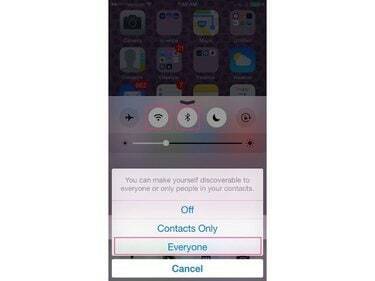
Πίστωση εικόνας: J T B
Πατήστε το Wi-Fi και Bluetooth σύμβολα για να ενεργοποιήσετε αυτές τις υπηρεσίες δικτύου, εάν είναι απαραίτητο. Παρακέντηση AirDrop και αλλάξτε τη ρύθμισή του σε Ολοι; Αυτό διασφαλίζει ότι το Mac θα λάβει το σήμα του iPhone.
Υπόδειξη
Όταν ολοκληρώσετε τη μεταφορά, μπορεί να θέλετε να αλλάξετε τη ρύθμιση AirDrop σε Μακριά από ή Μόνο επαφές; όταν έχει οριστεί σε Ολοι, το iPhone είναι λιγότερο ασφαλές.
Στο Mac:
Βήμα 1
Κάντε κλικ στο Ευρίσκων εικονίδιο στο Προκυμαία.
Βήμα 2
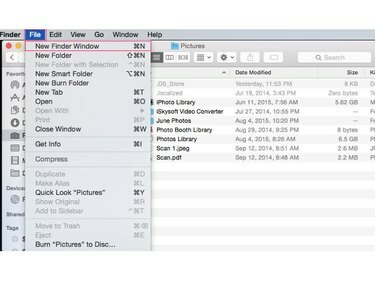
Πίστωση εικόνας: J T B
Κάντε κλικ στο Αρχείο μενού και μετά κάντε κλικ Νέο παράθυρο Finder. Μετακινήστε το δεύτερο Ευρίσκων παράθυρο για να βλέπετε και τα δύο παράθυρα.
Βήμα 3
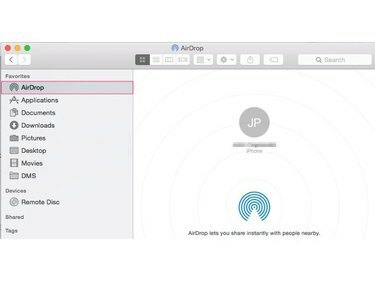
Πίστωση εικόνας: J T B
Κάντε κλικ στο AirDrop συντόμευση στο δεύτερο Ευρίσκων παράθυρο για να δείτε το iPhone σας και οποιεσδήποτε άλλες κοντινές συσκευές OS X ή iOS.
Βήμα 4
Εντοπίστε τα αρχεία που θέλετε να μεταφέρετε στο πρώτο Ευρίσκων παράθυρο.
Βήμα 5
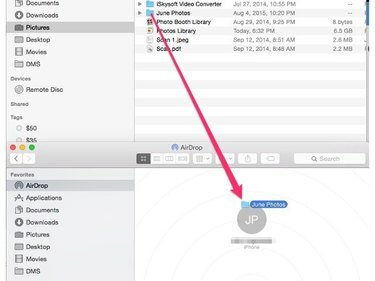
Πίστωση εικόνας: J T B
Κάντε κλικ στο αρχεία ή φακέλους για αντιγραφή στο πρώτο Ευρίσκων παράθυρο. Σύρετε τα στο iPhone AirDrop εικονίδιο χρήστη στο δεύτερο Ευρίσκων παράθυρο για να μεταφέρετε τα αρχεία στο iPhone.



